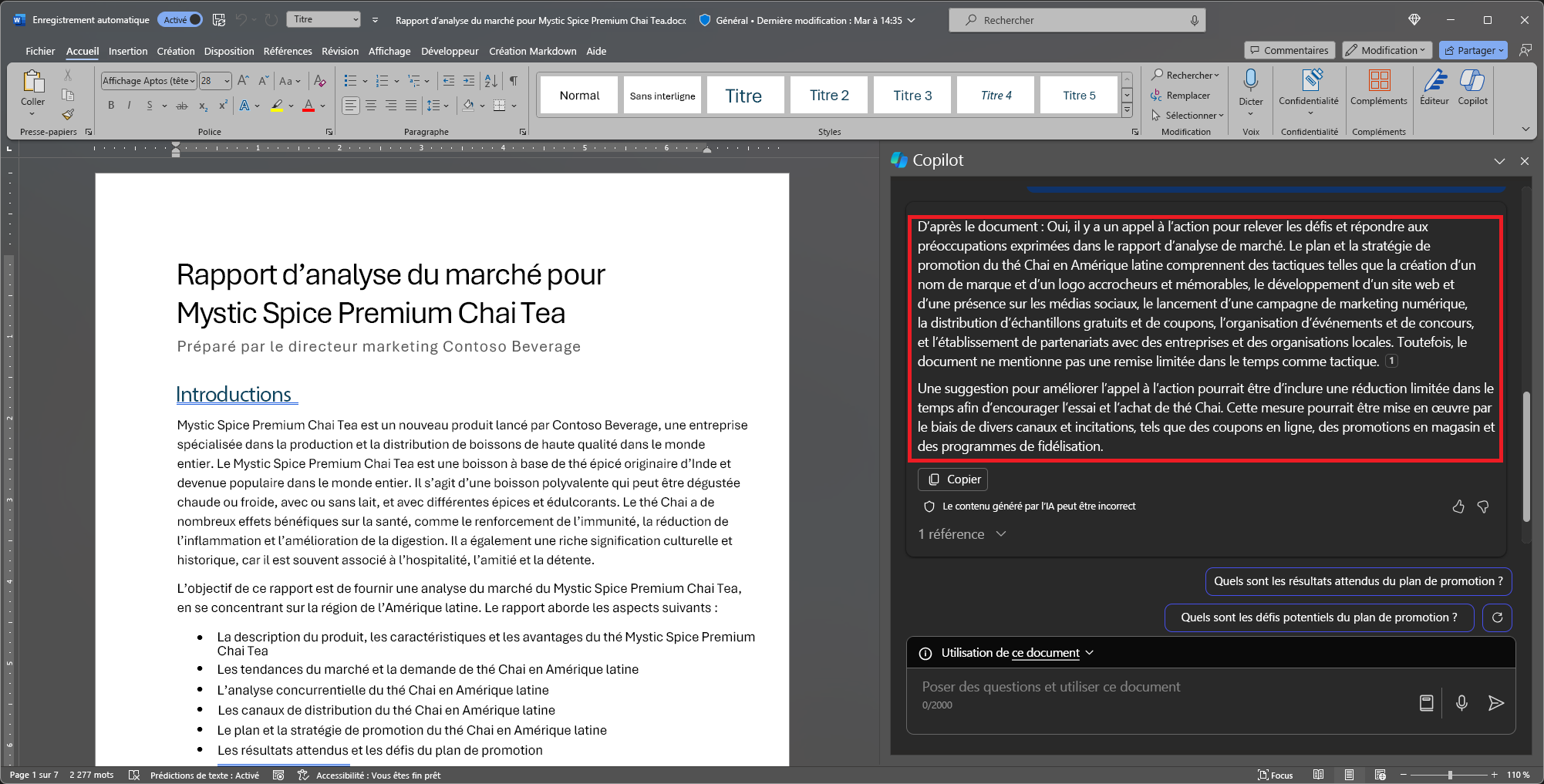Demandez de l'aide et des recommandations à Microsoft 365 Copilot dans Word
Pour discuter avec Copilot dans Word, vous pouvez ouvrir le volet Copilot en sélectionnant l’icône Copilot dans l’onglet Accueil du ruban.
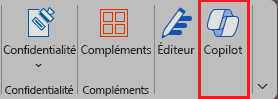
En plus de créer du contenu ou de générer des idées, Copilot dans Word a la possibilité de répondre à des questions sur le document que vous lisez. Une fois que Copilot répond à votre requête, vous pouvez également afficher des références avec des citations à partir desquelles Copilot a extrait des informations dans votre document.
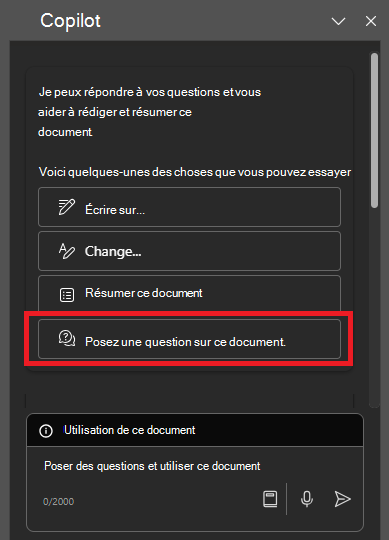
Poser des questions à propos de ce document
Résumer ce document : vous avez besoin d’accéder rapidement à l’essentiel du document ? Tapez Résumer ce document dans le volet de conversation Copilot pour obtenir un résumé à puces du document.
Y a-t-il un appel à l’action ? – Vous vous demandez si le document contient un appel explicite à l’action ? Demandez à Copilot de vous le dire.
Poser des questions ouvertes
Vous voulez ajouter du contenu ou un contexte à votre document ? Posez des questions générales à Copilot et il essayera de vous donner des réponses. Par exemple :
Comment modifier ce document pour le rendre plus académique ?
Existe-t-il une citation d'un président des États-Unis sur le courage ?
Si ces réponses ne figurent pas dans le document, Copilot génère du contenu à l’aide des modèles de grands modèles de language sous-jacents. Si vous trouvez quelque chose que vous aimez et que vous souhaitez l’ajouter au document, copiez et collez simplement du volet Copilot vers le document.
Commençons par la création
Tout d’abord, téléchargez Market Analysis Report for Url Premium Tea.docx et enregistrez le fichier dans votre dossier OneDrive si vous ne l’avez pas encore fait.
Ouvrez le document dans Word, puis le volet Copilot en sélectionnant l'icône Copilot dans l'onglet Accueil du ruban. Entrez les requêtes ci-dessous et suivez la procédure.
Remarque
Requête de démarrage :
Y a-t-il un appel à l’action ?
Dans cette simple requête, vous commencez par l’objectifde base : rechercher un appel à l’action significatif dans le document. Toutefois, vous n’avez toujours pas expliqué pourquoi vous avez besoin de ces informations.
| Élément | Exemple |
|---|---|
| Requête de base : Commencer par un objectif |
Y a-t-il un appel à l’action ? |
| Bonne requête : Spécifier la ou les sources |
L’ajout de sources peut aider Copilot à savoir où rechercher des informations spécifiques. « ...dans ce rapport d’analyse de marché... » |
| Meilleure requête : Ajouter un contexte |
L’ajout de contexte peut aider Copilot à répondre en se servant du contexte et à vous fournir une réponse plus personnalisée. « ...pour répondre à nos défis et à nos préoccupations. Vérifiez si le plan marketing inclut un plan d’action clair et spécifique, tel qu’un plan promotionnel ou une remise limitée. » |
| Excellente requête : Définir des attentes claires |
Enfin, l’ajout d’attentes peut aider Copilot à comprendre exactement ce dont vous avez besoin, au lieu de simplement vous donner une réponse par oui ou par non. « Veuillez fournir des suggestions pour améliorer l’appel à l’action si nécessaire. » |
Remarque
Requête conçue :
Existe-t-il un appel à l’action dans ce rapport d’analyse du marché pour répondre à nos défis et à nos préoccupations ? Vérifiez si le plan marketing inclut un plan d’action clair et spécifique, tel qu’un plan promotionnel ou une remise limitée. Veuillez fournir des suggestions pour améliorer l’appel à l’action si nécessaire.
Cette requête indique à Copilot tout ce dont il a besoin pour trouver une bonne réponse, y compris l'objectif, le contexte, la source et les attentes.
Importante
Cette fonctionnalité est disponible pour les clients disposant d’une licence Microsoft 365 Copilot ou Copilot Pro. Pour plus d’informations, consultez Converser avec Copilot au sujet de votre document Word.